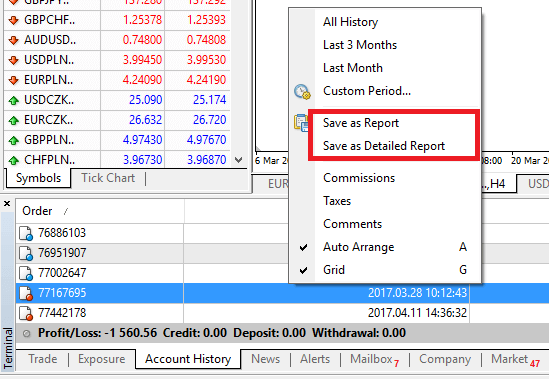So verwenden Sie Terminal auf XM MT4
Metatrader 4 (MT4) ist eine weit verbreitete Plattform für den Online -Handel, der für seine robusten Funktionen und die Benutzerfreundlichkeit bekannt ist. Unter seinen vielen Komponenten ist das Terminal in XM MT4 eines der wichtigsten Werkzeuge für Händler. Das Terminal bietet einen zentralisierten Ort für den Zugriff auf kritische Handelsinformationen, die Ausführung von Bestellungen, die Überwachung von Kontoaktivitäten und die Verwaltung verschiedener Aspekte des Handelsprozesses.
In diesem Leitfaden führen wir Sie durch die effektive Verwendung des Terminals in XM MT4, vom Verständnis seiner Schlüsselfunktionen über die Optimierung Ihres Handels -Workflows.
In diesem Leitfaden führen wir Sie durch die effektive Verwendung des Terminals in XM MT4, vom Verständnis seiner Schlüsselfunktionen über die Optimierung Ihres Handels -Workflows.

Alles über das Terminal und seine Funktionen
Mit dem Modul „Terminal“ am unteren Rand der MT4-Plattform können Sie alle Ihre Handelsaktivitäten, ausstehenden Aufträge, den Handelskontoverlauf, Bargeldtransaktionen, den Gesamtsaldo, das Eigenkapital und Ihre Marge verwalten und überwachen. 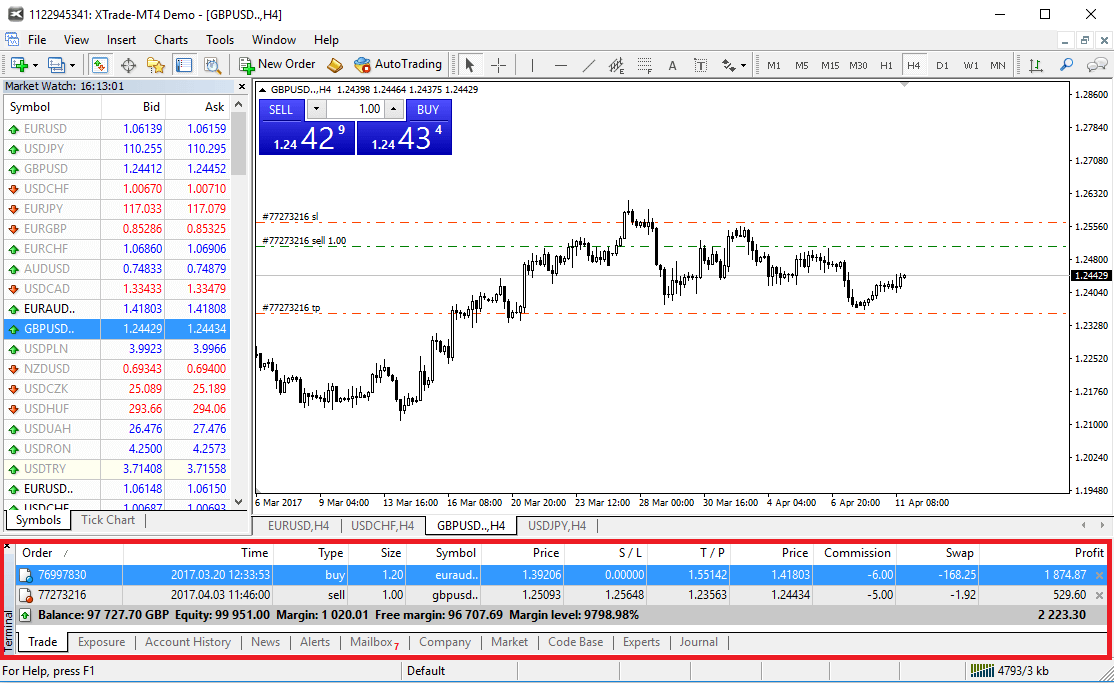
Das Terminal fungiert als Ihr wichtigster Handelsknotenpunkt. Schauen wir uns also genauer an, wie Sie es verwenden. Ein gutes Verständnis seiner Funktionsweise wird Ihnen helfen, langfristig erfolgreich zu handeln.
So schließen und bearbeiten Sie eine Position
Auf der ersten Registerkarte „Handeln“ können Sie alle Details Ihrer offenen und ausstehenden Positionen sehen. 
Dazu gehören:
- Auftrag : die eindeutige Tickernummer des Handels, als Referenz, wenn Sie Fragen zum Handel haben.
- Uhrzeit : Die Uhrzeit, zu der die Position eröffnet wurde.
- Typ : Hier wird Ihr Auftragstyp angezeigt. „Kaufen“ bedeutet eine Long-Position, „Verkaufen“ bedeutet eine Short-Position. Auch ausstehende Aufträge werden hier angezeigt.
- Größe : die Anzahl der Lose.
- Symbol : Name des gehandelten Instruments.
- Preis : Preis, zu dem die Position eröffnet wurde.
- SL/TP : Stop-Loss- und Take-Profit-Niveaus, falls festgelegt.
- Preis : der aktuelle Marktpreis (nicht zu verwechseln mit dem Eröffnungspreis).
- Provision : Kosten für die Eröffnung der Position, sofern erhoben.
- Tauschen : belastete oder hinzugefügte Tauschpunkte.
- Gewinn : der Gewinn/Verlust der aktuellen Position.
Unten sehen Sie eine Übersicht über Ihr gesamtes Handelskonto:

- Guthaben : der Geldbetrag, der sich auf Ihrem Konto befindet, bevor Sie Positionen eröffnen.
- Eigenkapital : Ihr Kontostand plus Gewinn/Verlust Ihrer offenen Positionen.
- Marge : Wie viel Geld wurde zur Absicherung der offenen Positionen zurückgelegt.
- Freie Marge: die Differenz zwischen Ihrem Kontokapital und der Marge, die zur Deckung offener Positionen zurückgelegt wird. Dies gibt den Betrag der verfügbaren Mittel für neue Handelsgeschäfte an.
- Margin-Level: das Verhältnis von Eigenkapital zu Margin, eine eingebaute Sicherheitsbremse des MT4#.
Es gibt zwei wichtige Ebenen, die Sie in Bezug auf Ihre Marge beachten sollten.
Wenn die Marge Ihres Kontos 100 % erreicht, können Sie Ihre offenen Positionen zwar noch schließen, aber keine neuen Positionen eröffnen.
Margin-Level = (Eigenkapital / Margin) x 100
Bei XM ist Ihr Margin-Close-Level auf 50 % festgelegt. Das bedeutet, dass die Plattform automatisch beginnt, Ihre Verlustpositionen zu schließen, wenn Ihr Margin-Level unter dieses Level fällt. Dies ist ein automatischer Sicherheitsmechanismus, der dazu beiträgt, Ihr Kontoguthaben zu schützen und zu verhindern, dass sich die Verluste verschärfen. Er beginnt mit dem Schließen der größten Verlustposition und endet, wenn Ihr Margin-Level wieder mindestens 50 % beträgt.
Was ist die Margin-Stufe und wie wird sie berechnet?
Das Terminalfenster bietet auch eine Reihe hilfreicher Lesezeichen, aber das zweitwichtigste ist definitiv „Kontoverlauf“. 
Sie können alle Ihre vergangenen Handelsaktivitäten anzeigen und analysieren sowie einen Bericht für einen bestimmten Zeitraum erstellen.